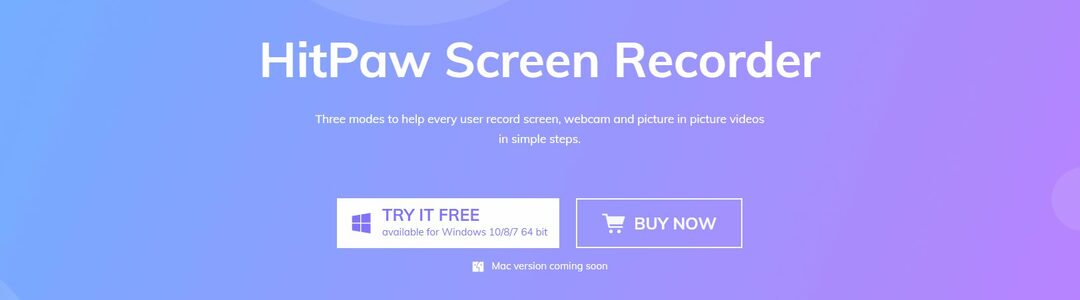- Skærmoptagelse kan være praktisk, når du laver instruktions- eller gameplay-videoer.
- Der er masser af muligheder at vælge imellem, men vi har listet nogle af de bedste skærmoptagere, du kan vælge imellem.
- Selv den gratis version af nogle af de skærmoptagere, der er nævnt på denne liste, er tilstrækkelig nok og funktionsindlæst.

xINSTALLER VED AT KLIKKE PÅ DOWNLOAD FIL
Denne software vil reparere almindelige computerfejl, beskytte dig mod filtab, malware, hardwarefejl og optimere din pc til maksimal ydeevne. Løs pc-problemer og fjern virus nu i 3 nemme trin:
- Download Restoro PC Repair Tool der følger med patenterede teknologier (patent tilgængeligt her).
- Klik Start scanning for at finde Windows-problemer, der kan forårsage pc-problemer.
- Klik Reparer alle for at løse problemer, der påvirker din computers sikkerhed og ydeevne
- Restoro er blevet downloadet af 0 læsere i denne måned.
Der er flere grunde til, at du måske bruger skærmoptagersoftware. Du kan bruge den til at optage instruktioner til at hjælpe nogen med fejlfinding på deres pc, eller du kan
optage en gameplay-video og del det på internettet.Dette er blot nogle få brugsscenarier for skærmoptagersoftware. Spørgsmålet opstår dog om, hvilken skærmoptagersoftware du skal installere på din pc.
Det er her denne guide kommer ind i billedet. For i dette indlæg vil vi dele en kurateret liste med nogle af de bedste skærmoptagersoftware til dig Windows 11.
Da Windows 11 er det nyeste operativsystem, og mange mennesker allerede er migreret over til det, er det grunden til, at vi vil dele kompatible skærmoptagere til Windows 11, men du kan også tjek den bedste optagersoftware til Windows 10.
Lad os uden videre hoppe lige ind.
Hvad er de ting, du skal huske på, før du vælger en skærmoptager til Windows 11?
Skærmbilleder er fantastiske, og de kan hjælpe dig med at få nogen til at forstå en kompliceret ting eller instruere dem i, hvordan man manøvrerer et værktøj eller en app.
Men ofte kan en komplet skærmoptaget video være mere fordelagtig end et enkelt billede. For videoen giver dig en komplet guide til, hvordan du gør noget på din pc.
Du kan også bruge en skærmoptager på din Windows 11-maskine til at oprette en instruktionsvideo, videotutorial, læringskursus eller endda oprette produktrelaterede videoer til markedsføring.
Der er et væld af use-case scenarier for skærmoptagelsesapps, men der er ingen mangel på skærmoptagelsesapps på internettet til Windows 11.
Det er her, tingene kan blive lidt komplicerede. Vi bliver forvirrede, når vi har en masse muligheder. For at fjerne det, har vi listet nogle af de vigtige punkter, du bør huske på, før du vælger en skærmoptager til Windows 11.
- Skærmoptagerens brugergrænseflade skal være let at forstå og bruge.
- Hvis det kommer med et indbygget redigeringsværktøj, ville det være en fantastisk pakke.
- Værktøjet bør have nogle avancerede skærmoptagelsesmuligheder.
- Er softwaren tilgængelig gratis? Hvis ikke, retfærdiggør det så sin prissætning.
- Skærmoptagelsessoftwaren bør være mindre ressourcekrævende.
- Er det kompatibelt med Windows 11-operativsystemet?
- Modtager softwaren regelmæssige opdateringer?
- Til sidst, men vigtigst af alt, anmeldelser af faktiske brugere af softwaren.
Nå, du kan selvfølgelig teste og prøve, men disse punkter hjælper dig med at undgå at spilde tid og kan give dig den korrekte software til skærmoptagelse.
Lad os nu tage et kig på listen over nogle af de bedste skærmoptagerapps til Windows 11.

Den første skærmoptager til Windows 11 på vores liste er Bandicam. Det er en meget populær app til skærmoptagelse, der bruges af millioner af brugere over hele kloden.
Det vigtigste, der gør det så populært, er listen over funktioner, som Bandicam kommer med. Du kan tegne eller skitsere i realtid på dine videoer, hvilket gør det nemmere at lave instruktionsvideoer.
Du kan indsætte et webcam-overlay af dig selv over skærmoptagelsen, hvilket er en fordel for instruktions- eller gameplay-videoer.
Andre funktioner omfatter muligheden for planlagt optagelse, muligheden for at optage systemet og din stemme sammen, museklik-animation og effekter under optagelse, understøttelse af Chrome Key til webcam-overlay og meget mere.
Bandicam lader dig gemme dine optagelser i MP4- eller AVI-filformater. Ved at bruge denne software kan du optage 4K UHD-videoer med understøttelse af op til 480 FPS-videoer.
Her er nogle af de bedste funktioner i Bandicam:
- Giver dig mulighed for at tegne i realtid over din optagelse
- Understøttelse af Chrome Key til webcam-overlay
- Tilbyder tidsplan optagelse funktion
- Kan også kun fange et bestemt område af din skærm
- Flere museklik effekter under optagelse

Bandicam
Bandicam giver dig adgang til et væld af nyttige funktioner, der vil gøre din skærmoptagelsesoplevelse nemmere end nogensinde.

En anden bedste gratis skærmoptager til Windows 11 er Loom. Der er også tilgængelige betalingsmuligheder, som vil låse op for de avancerede funktioner i dette værktøj.
Det lader dig optage din skærm eller en specifik app, lader dig dele den optagede video med alle med det øjeblikkelige link, som den genererer, tilbyder et indbygget videoredigeringsværktøj osv.
Med den gratis plan kan du optage i 720p opløsning. Premium-planerne låser dog op for denne begrænsning, og du vil være i stand til at optage i op til 4K UHD-opløsning med Loom.
Andre funktioner i Loom omfatter ikke-forstyrr-tilstand, annoterings- og tegneværktøjer, tilpasning af videominiaturer, adgangskodebeskyttelse til videoer, integrationer med apps som Slack, Notion osv.
Nogle af højdepunkter i Loom-skærmoptager-appen er:
- Tilbyder in-buit videoredigeringsværktøj
- Giver dig mulighed for at optage i op til 4K UHD
- Giver dig integration med apps som Slack, Notion, GitHub osv.
- Ved videooptagelse forhindrer tilstanden Forstyr ikke, at der vises pop-ups.

Væv
Tag din skærmoptagelsesoplevelse til det næste niveau med denne fantastiske software i dag.

Hvis du leder efter en simpel skærmoptagelsessoftware, bør du overveje Apowersoft Screen Recorder. Du kan endda bruge det som et webbaseret skærmoptagelsesværktøj, hvilket negerer behovet for at installere softwaren.
På den anden side er der mulighed for også at downloade Apowersoft-skærmoptageren som en app på din Windows 11-pc.
Du kan optage alt, der sker på din skærm, det være sig en videostream, instruktionsvideo, live chat osv. Desuden lader Apowersoft dig eksportere dine optagelser i populære formater som MP4, WMV, AVI, FLV, MPEG, VOB, ASF og GIF.
Brugergrænsefladen er enkel, og alt du skal gøre er at trykke på optageknappen for at starte din optagelsessession. Desuden kan du også optage en bestemt sektion af din skærm ved hjælp af dette værktøj.
Det giver dig mulighed for at kommentere i realtid, optage video på din skærm og optage lyd fra en mikrofon samtidigt, indsætte webcam-optagelse og mere.
Nogle af de vigtigste højdepunkter i Apowersoft-skærmoptageren er:
- Giver dig mulighed for at kommentere, fremhæve eller tegne i realtid
- Grænsefladen er virkelig nem at forstå
- Giver dig mulighed for at optage video og lyd på samme tid
- Fås også som et webbaseret værktøj
- Understøtter flere outputformater

Apowersoft skærmoptager
Oplev problemfri skærmoptagelse med denne brugervenlige og effektive software i dag!

Camtasia er en alt-i-en software. Især giver det dig mulighed for at redigere dine videoer samt lade dig optage hvad som helst på din skærm.
Der er en enorm samling af skabeloner, som du kan vælge og tilføje til dine videoer. Indstillingerne for favoritter og forudindstillinger giver dig let adgang til dine yndlingsværktøjer.
Skærmoptagelsesfunktionen lader dig optage dine videoopkald, PowerPoint-præsentationer, websteder eller gameplay. Du kan vælge, om du vil optage hele skærmen, et bestemt område af skærmen, et vindue eller et program.
Andre funktioner i Camtasia, som gør det til en allrounder til skærmoptagelse og redigering, inkluderer webcam-optagelse, mikrofon- og systemlydoptagelse, annoteringer, markøreffekter, anvendelse af enhedsrammer og mere.
Her er de bedste funktioner ved Camtasia, som du bør holde øje med:
- Giver et kraftfuldt videoredigeringsværktøj
- Flere muligheder for skærmoptagelse
- Giver dig mulighed for at tilføje forskellige markøreffekter
- Tilføj quizzer til din video, vælg blandt tusindvis af skabeloner, og brug visuelle effekter

Camtasia
Camtasia giver dig mulighed for hurtigt og effektivt at optage din computerskærm og tilbyder nogle fantastiske resultater.

Wondershare DemoCreator, som tidligere var kendt som Filmora Scrn, er en optagelses- og videoredigeringssoftware til Windows 11.
Wondershare, som du måske har kendt på grund af dets populære Filmora videoredigeringsværktøj og andre værktøjer, har udviklet denne skærmoptager.
Med dette værktøj vil du være i stand til at fange alt på din pc's startskærm, webcam, lyd fra systemet såvel som din mikrofon.
Det lader dig tegne eller kommentere hvad som helst på skærmen i realtid og tilbyder også forskellige musefremhævningseffekter.
Ud over dette giver Wondershare DemoCreator dig også mulighed for at zoome og panorere på en bestemt del af din skærm, mens du optager, ret nemt.
Nogle af nøglerne funktioner i Wondershare DemoCreator:
- Det giver mulighed for skærmtegning i realtid
- Giver dig mulighed for at optage et brugerdefineret område på din skærm
- Giver dig mulighed for panorering og zoom for at fremhæve et bestemt område
- En fuldgyldig videoredigeringspakke

Wondershare DemoCreator
DemoCreator fra Wondershare er en anden fantastisk skærmoptagelsesapp, der giver hurtig og nem adgang med fantastiske resultater.

Et populært open source-skærmoptagelsesprogram, som du kan bruge, hedder ShareX. Ud over at være en skærmoptagelsesapp er den også et effektivt skærmbilledeværktøj.
Der er forskellige optagelsesmetoder, du kan bruge på ShareX, inklusive monitormenuoptagelse, aktiv vinduesoptagelse, tilpasset regionsoptagelse osv.
Det bedste ved ShareX er, at du kan nyde alle disse og flere funktioner gratis. Det er sjældent, at en app tilbyder så mange funktioner gratis.
Du kan fange GIF'er såvel som videofiler. Desuden er der ingen vandmærker på dine optagelser. Brugergrænsefladen kan dog være en smule overvældende for nogle, som du nemt vil knække efter et par minutters brug.
Den leveres med en videokonverter, et videominiaturebillede, et billedredigeringsprogram og en masse andre værktøjer, der vil lette dine optagelser.
Her er bedste funktioner i ShareX:
- Giver dig en masse skærmoptagelsesmuligheder at vælge imellem
- Du kan bruge genvejstaster til at starte/stoppe videooptagelse og GIF-optagelse
- Det er en letvægts app til skærmoptagelse
- Tilgængelig gratis
⇒ Hent ShareX

Screencast-O-Matic er et andet populært alternativ til skærmoptagelse. Denne software kommer med et godt sæt funktioner, og premiumversionen af appen er også overkommelig.
Ligesom andre skærmoptagelsesapps til Windows, giver denne dig også mulighed for at fange et bestemt område af din skærm. Derudover kan du også tilføje fortælling ved hjælp af din mikrofon til skærmoptagelsen.
Der er et godt tegneværktøj tilgængeligt, som giver dig mulighed for at kommentere, skrible eller tegne hvad som helst på den igangværende optagelse.
Du kan endda tilføje lagermusik eller automatiske billedtekster ved hjælp af det indbyggede værktøj. Screencast-O-Matic tilbyder en script-editor, hvorfra du kan importere scripts og bringe perfektion til dine videooptagelser.
Nogle af bedste aspekter af Screencast-O-Matic er:
- Har en overkommelig premium-version med avancerede muligheder
- Tilbyder dig lager muci og mulighed for at tilføje automatiske billedtekster
- Har en indbygget video editor
- Del videoer med det genererede link på populære websteder som YouTube, Microsoft Teams, Twitter osv.
⇒ Hent Screencast-O-Matic
Hvad er nogle vigtige punkter at huske, når du optager skærm?
Skærmoptagelse kan for nogle ligne en almindelig opgave, de ville udføre på deres computere. Men der er et par ting, som vi gerne vil rådgive vores læsere om.
Disse tips hjælper dig ikke kun med at få den optimale videooptagelse, men hjælper dig også med at være sikker, så du ikke deler for meget af dine personlige oplysninger.
Her er nogle tips, der hjælper dig med at fange den bedste skærmoptagelse:
- Sørg for, at din mikrofon er tændt, og at dit kamera er rent og klart.
- Undgå at åbne for mange programmer. Lad ressourcerne blive brugt af optageren for at undgå hakken under optagelsen.
- Undgå at indtaste dine personlige oplysninger, såsom brugernavne, adgangskoder, cpr-numre, sundhedsplejenumre osv. under en videooptagelse, især under livestreaming.
- Hvis du mener, at din baggrund ikke er god nok til videooptagelse, så kan du bruge en grøn skærm til at ændre den i henhold til din genre.
- Brug værktøj som f.eks. en musemarkør eller annotatør til at påpege vigtige ting i dine videoer.
Fortæl os dine tanker om dette emne. Du kan også nævne din foretrukne skærmoptager til Windows 11 i kommentarfeltet.